2023/8/7 「チーム複数選択」機能の追加
目次
いつもOKABANをご利用いただきありがとうございます。
この度、予約台帳に「チーム複数選択」機能を追加しました。詳細は以下になります。
1つの予約に複数のチームを設定できるようになりました
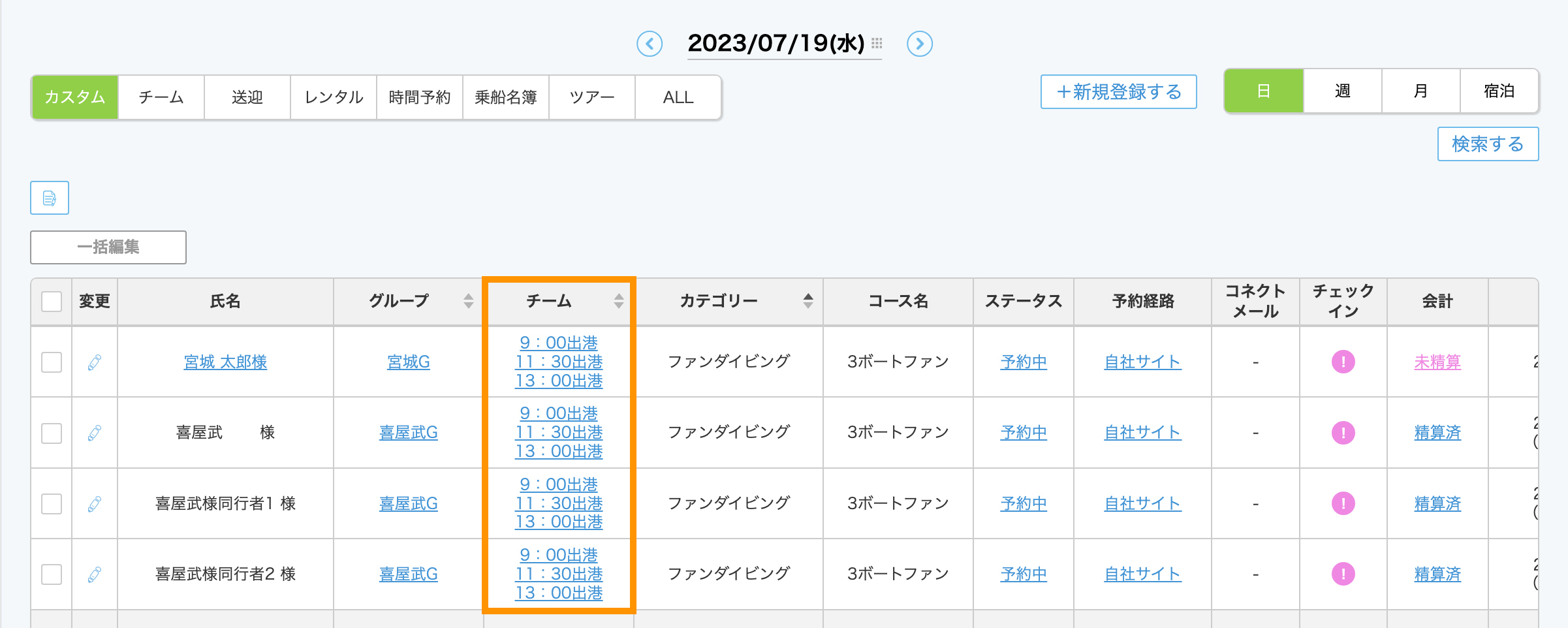
これまで1つの予約に対して選択できるチームは1つのみでしたが、今回の機能追加によって、1つの予約に複数のチームが設定できるようになりました。
1ダイブごとに帰港されるショップ様におすすめの機能です。
設定方法は以下になります。
①個別にチームを設定する場合
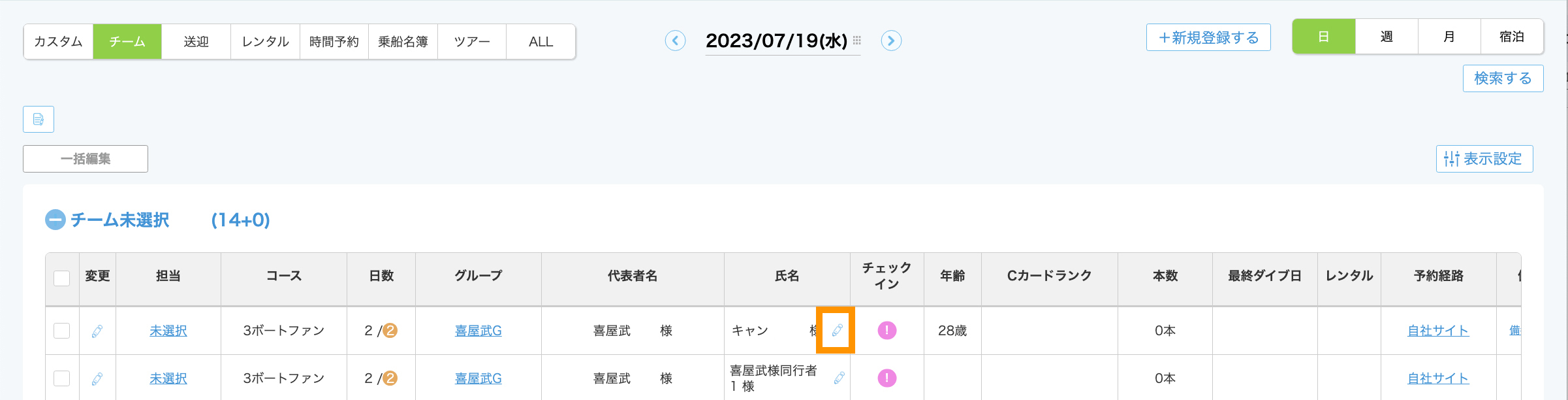
予約台帳「チーム」タブで、該当のお客様の「氏名」欄をクリックすると設定画面を開きます。

「チーム」を選択して次の画面へ。
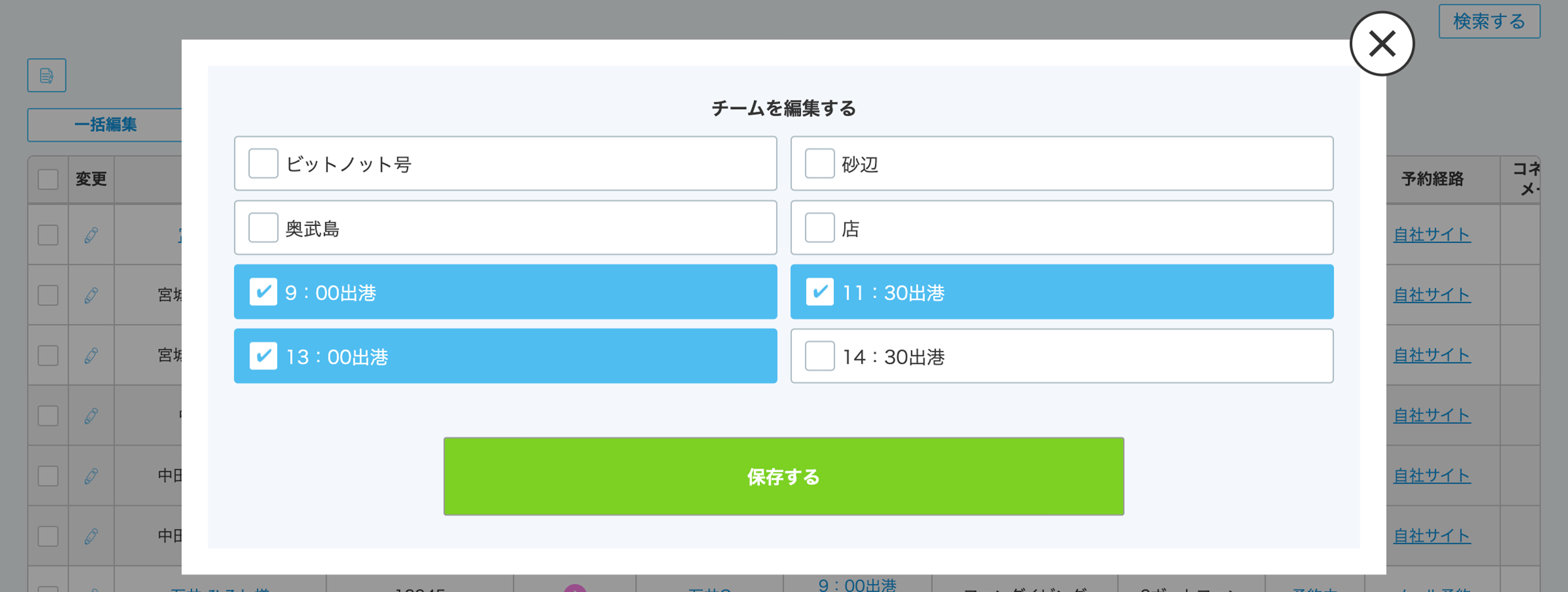
該当するチームを1つ以上選択して「保存する」をクリックすれば設定完了です。
②複数名一括でチームを設定する場合
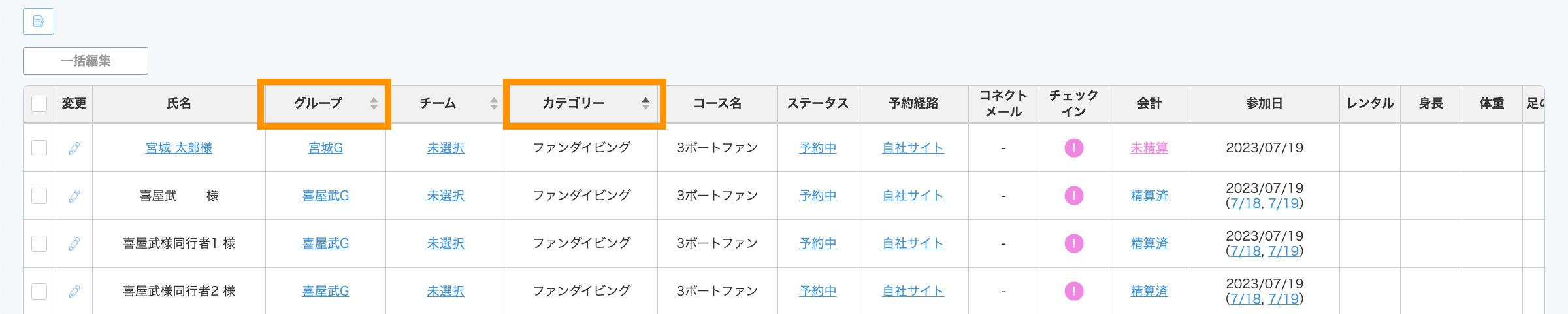
予約台帳の「一括編集」ボタンがある全てのページで可能です。
グループやカテゴリーで並び替えができる「カスタム」「ALL」タブや、乗り合いショップを同時に設定できる「チーム」タブでの設定がオススメです。
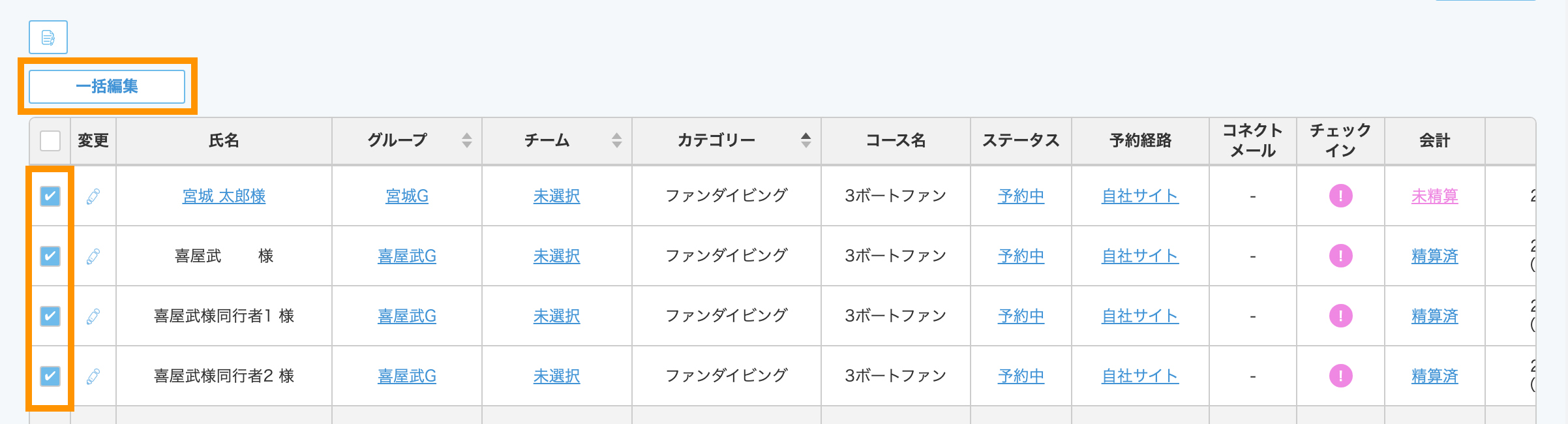
設定したいお客様の左にチェックを入れて、「一括編集」ボタンをクリックすると設定画面を開きます。
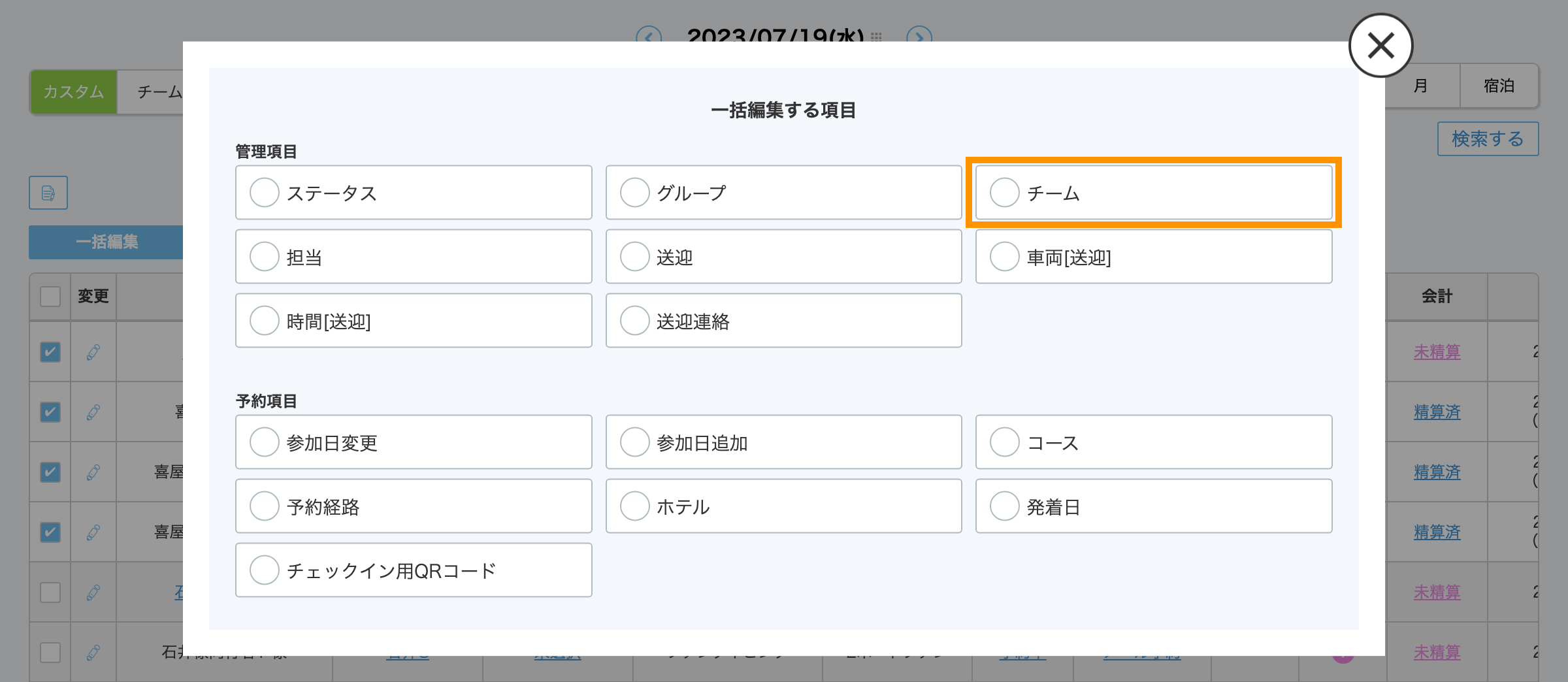
「チーム」を選択して次の画面へ。
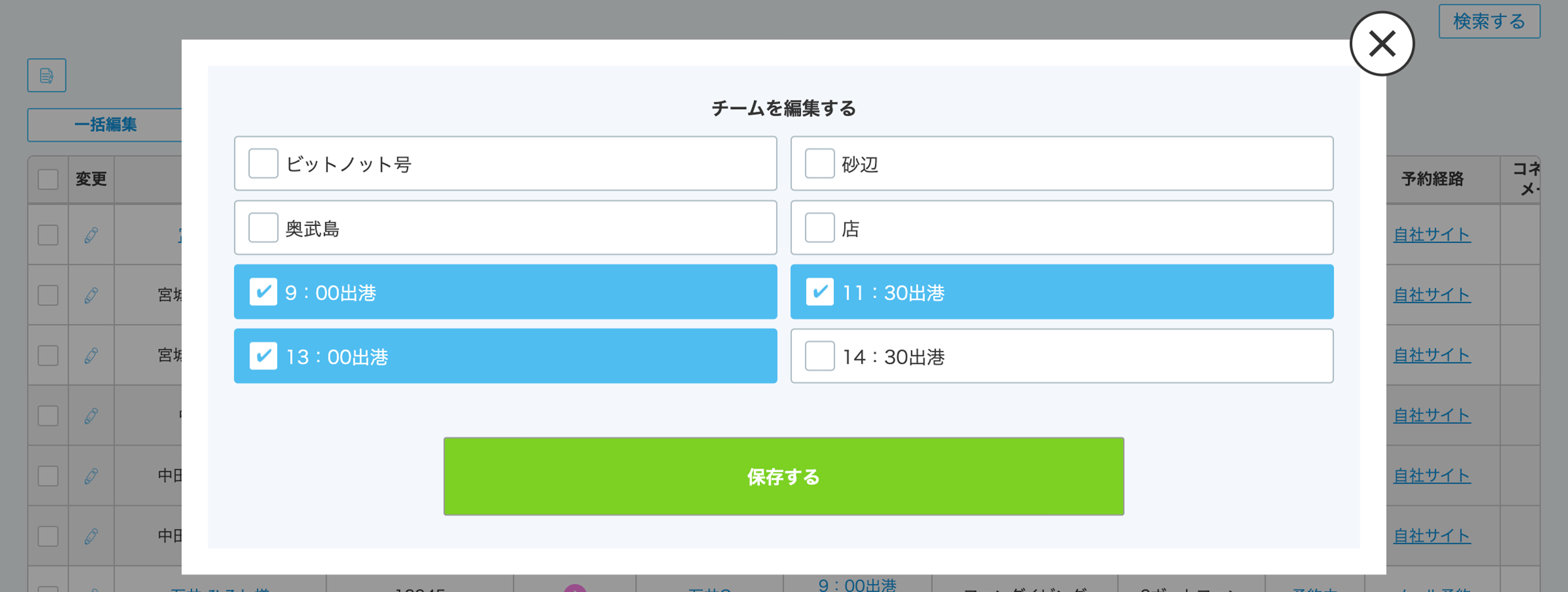
個別設定と同様に、該当するチームを1つ以上選択して「保存する」をクリックすれば設定完了です。
選択画面にチームが表示されない場合

設定>チームの「追加する」ボタンからチームの登録を行なってください。
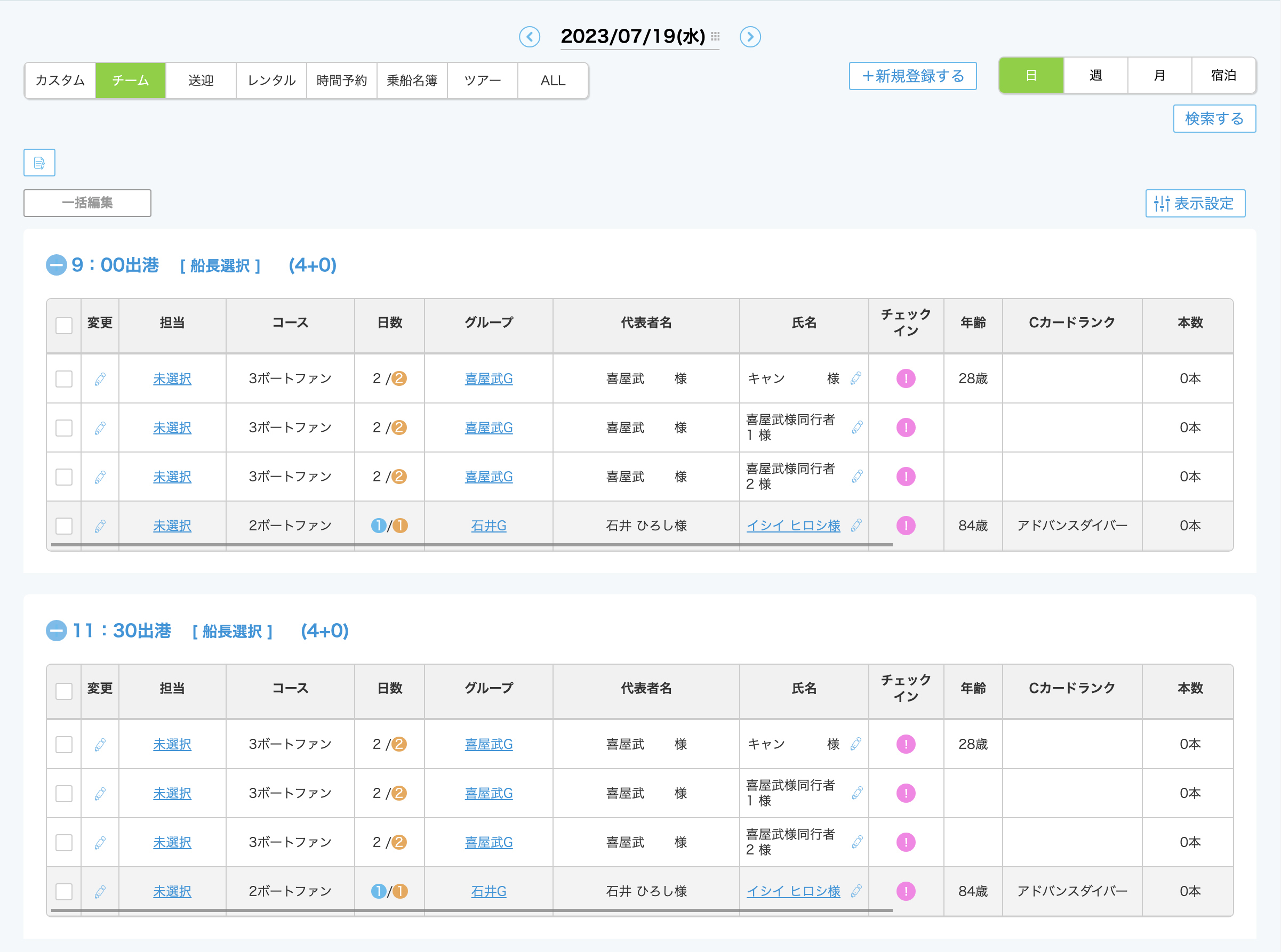
予約台帳の「チーム」タブには、設定>チームに登録されている順番にチームが表示されます
複数チーム変更時の注意
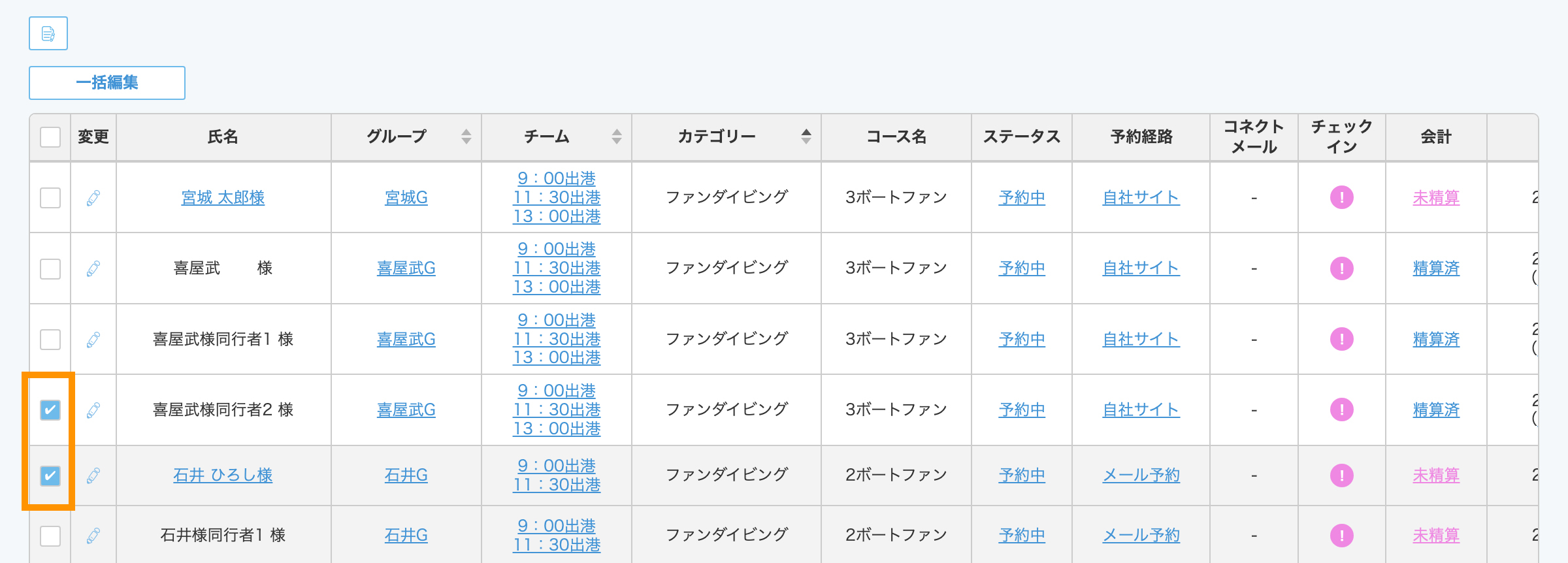
上の画像のように、割り振りされたチームが異なる予約情報のチームを一括編集する場合、下のような編集画面が表示されます。
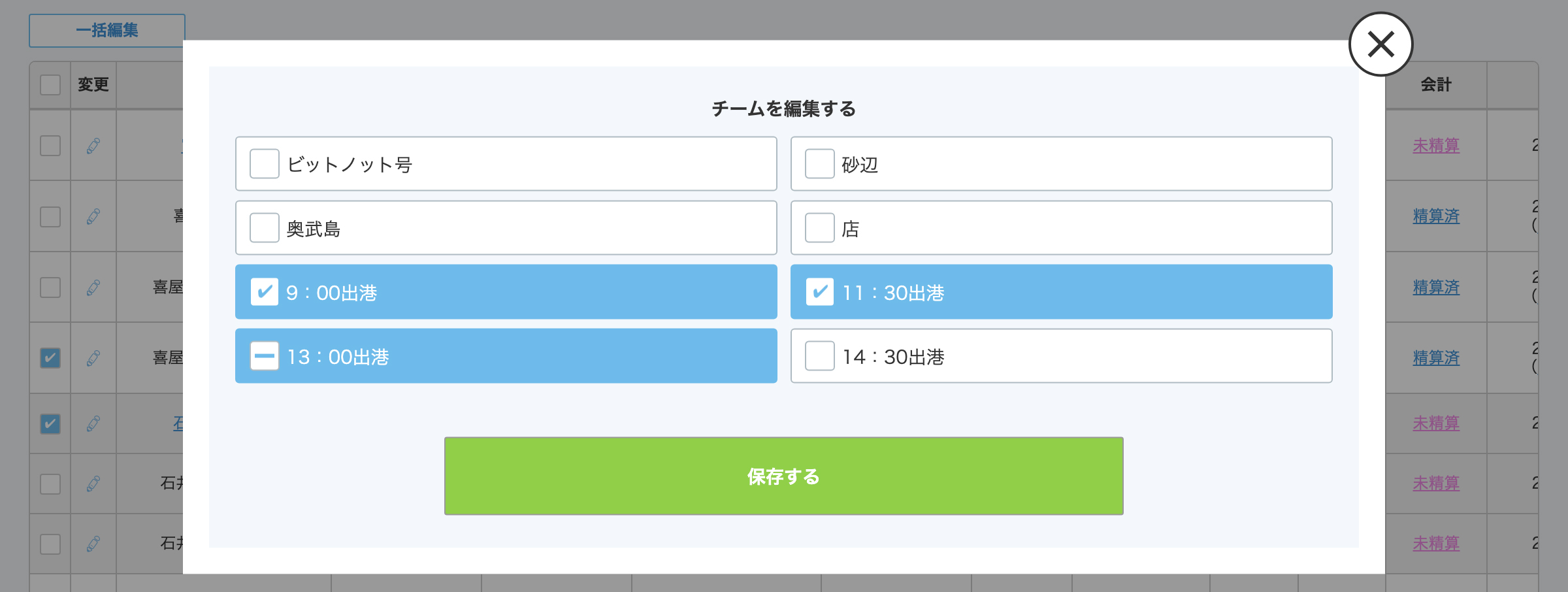
✔︎:選択した全ての方に共通して振り分けされているチーム
ー:選択された一部の方に振り分けされているチーム
「✔︎」や「ー」をクリックして空欄にして保存すると設定を解除します。
全て空欄にして保存することで「未選択」の状態に戻すことができます。
また、「担当」については、現在1つの予約につき1人の担当のままとなっております。
今後追加で改修を予定しておりますので、今しばらくお待ちください。
上記に関してご不明な点がございましたら、お問い合わせいただけますと幸いです。
今後も、ダイビングショップの皆様のお役に立てるようサービスのアップデートを続けて参ります。
引き続きOKABANをよろしくお願いいたします。